Μια άλλη αναλυτική οδηγία για τη διαμόρφωση δρομολογητών TP-LINK. Και αυτή τη φορά θα διαμορφώσουμε το TP-LINK TL-WR840N. Ένα ενδιαφέρον μοντέλο δρομολογητή που είναι κατάλληλο για ένα μικρό σπίτι ή γραφείο. Έχω ήδη συνδέσει τα πάντα, έλεγξα, πήρα μια φωτογραφία και τώρα θα γράψω λεπτομερώς και θα σας δείξω πώς να διαμορφώσετε σωστά τον δρομολογητή TP-LINK TL-WR840N έτσι ώστε να διανέμει το Διαδίκτυο στις συσκευές σας και να σας ευχαριστήσει με τη δουλειά του.

Δεν θα μιλήσω για το δρομολογητή τώρα, θα το αναθεωρήσω και θα το επανεξετάσω σε ξεχωριστό άρθρο. Και πιθανότατα αγοράσατε αυτόν τον δρομολογητή και δεν ενδιαφέρεστε πλέον να διαβάσετε σχετικά με τα χαρακτηριστικά του. Πρέπει να το ρυθμίσετε πιο γρήγορα. Όσον αφορά την ίδια τη διαμόρφωση, υπάρχουν δύο επιλογές: διαμορφώστε με την ισχύ του βοηθητικού προγράμματος που βρίσκεται στο δίσκο (το οποίο πρέπει να περιλαμβάνεται στο κιτ) ή μέσω της διεπαφής ιστού του δρομολογητή. Θα διαμορφώσουμε μέσω της διεπαφής Ιστού. Εκεί έχετε πρόσβαση σε μια ποικιλία ρυθμίσεων που μπορεί να χρειαστείτε αργότερα και θα ξέρετε ήδη πού να τις βρείτε. Και δεν έχουν όλοι την ευκαιρία να εκτελέσουν το πρόγραμμα από δίσκο.
Θα διαμορφώσουμε το TP-LINK TL-WR840N σύμφωνα με το τυπικό σχήμα:
- Εγκατάσταση και σύνδεση του δρομολογητή.
- Ρύθμιση σύνδεσης στο Διαδίκτυο.
- Δημιουργία δικτύου Wi-Fi στο TL-WR840N και προστασία ασύρματου δικτύου με κωδικό πρόσβασης.
- Ρύθμιση IPTV (εάν ο παροχέας σας παρέχει αυτήν την υπηρεσία).
- Προστασία των ρυθμίσεων του δρομολογητή.
Εάν στο παρελθόν έχετε ρυθμίσει έναν δρομολογητή TP-LINK, τότε μπορείτε να ρυθμίσετε αυτό το μοντέλο με τα μάτια σας κλειστά, καθώς όλα είναι πανομοιότυπα εκεί. Και οι ρυθμίσεις είναι στα ρωσικά, κάτι που είναι σημαντικό.
Πώς να εγκαταστήσετε και να συνδέσετε TP-LINK TL-WR840N;
Εάν έχετε ήδη όλα συνδεδεμένα και μόλις επαναδιαμορφώσετε, μπορείτε να παραλείψετε αυτό το βήμα. Και αν μόλις αγοράσατε έναν δρομολογητή, τότε το πρώτο πράγμα που πρέπει να κάνετε είναι να συνδέσετε τον προσαρμογέα τροφοδοσίας σε αυτόν, να τον συνδέσετε σε μια πρίζα και να ελέγξετε αν η τροφοδοσία είναι ενεργοποιημένη με το κουμπί στο πίσω μέρος του δρομολογητή. Υπάρχει ένα ξεχωριστό κουμπί για την ενεργοποίηση / απενεργοποίηση του δρομολογητή, το οποίο είναι πολύ βολικό. Οι ενδείξεις στον μπροστινό πίνακα πρέπει να ανάβουν.
Περαιτέρω, το ΩΧΡΟΣ σύνδεση (είναι μπλε) πρέπει να συνδέσετε ένα καλώδιο από τον πάροχό μας στο Διαδίκτυο ή από ένα μόντεμ ADSL. Εάν έχετε το Διαδίκτυο μέσω μόντεμ, τότε το TL-WR840N μπορεί να συνδεθεί στο μόντεμ χρησιμοποιώντας ένα καλώδιο δικτύου που συνοδεύει τον δρομολογητή. Στον δρομολογητή, συνδεθείτε στην υποδοχή WAN και στο μόντεμ στο LAN.
Λοιπόν, μένει να συνδέσετε έναν υπολογιστή ή φορητό υπολογιστή με το δρομολογητή χρησιμοποιώντας ένα καλώδιο δικτύου. Συνιστώ να το κάνετε αυτό μόνο για διαμόρφωση, τότε μπορείτε να αποσυνδέσετε το καλώδιο και ο δρομολογητής θα διανείμει το Διαδίκτυο από μόνο του μέσω Wi-Fi. Μπορείτε να συνδέσετε 4 συσκευές μέσω καλωδίου. Στο δρομολογητή που συνδέουμε LAN σύνδεσης και στον υπολογιστή σε κάρτα δικτύου.

Και αν δεν έχετε υπολογιστή ή φορητό υπολογιστή, αλλά μόνο φορητές συσκευές, τότε μπορείτε να τις διαμορφώσετε από αυτές. Σε αυτήν την περίπτωση, συνδεθείτε στο δίκτυο Wi-Fi που εμφανίζεται αμέσως μετά την ενεργοποίηση του δρομολογητή. Το ασύρματο δίκτυο θα έχει ένα τυπικό όνομα (εάν ο δρομολογητής δεν έχει ρυθμιστεί ακόμη) και θα κλείσει με έναν εργοστασιακό κωδικό πρόσβασης. Αυτός ο κωδικός πρόσβασης εκτυπώνεται στο κάτω μέρος του δρομολογητή TP-LINK TL-WR840N, σε αυτοκόλλητο. Περιέχει επίσης τις εργοστασιακές παραμέτρους (διεύθυνση, όνομα χρήστη και κωδικό πρόσβασης) που πρέπει να χρησιμοποιηθούν για την είσοδο στις ρυθμίσεις του δρομολογητή.

Ως αποτέλεσμα, θα πρέπει να είστε συνδεδεμένοι στο δρομολογητή μέσω καλωδίου δικτύου ή μέσω Wi-Fi.
Δύο σημαντικά σημεία:
Εάν ο δρομολογητής έχει ήδη ρυθμιστεί προηγουμένως, επαναφέρετε τις ρυθμίσεις κρατώντας πατημένο το κουμπί για 10 δευτερόλεπτα WPS / RESET όταν είναι ενεργοποιημένη η ισχύς του δρομολογητή.

Αυτό θα αφαιρέσει όλες τις παραμέτρους που ενδέχεται να έχουν ήδη οριστεί και οι οποίες ενδέχεται να παρεμβαίνουν σε μας.
Προτείνω να ενημερώσετε το υλικολογισμικό TL-WR840N πριν από τη ρύθμιση. Πιθανότατα, ο ιστότοπος έχει ήδη μια νέα έκδοση. Ενημέρωσα πριν από τη ρύθμιση. Μπορείτε να κάνετε λήψη του υλικολογισμικού για την έκδοση του υλικού σας ακολουθώντας τον σύνδεσμο http://www.tp-link.ua/ru/download/TL-WR840N.html#Firmware. Απλώς φροντίστε να ελέγξετε την έκδοση υλικού του δρομολογητή σας (υποδεικνύεται στο κάτω μέρος της συσκευής στο αυτοκόλλητο) και να αναβοσβήνει μόνο όταν είναι συνδεδεμένη μέσω καλωδίου. Ακόμα καλύτερα, ακολουθήστε τις οδηγίες: λεπτομερείς οδηγίες για την ενημέρωση του υλικολογισμικού στον δρομολογητή Tp-Link.
Συνδεθείτε στον Πίνακα Ελέγχου TL-WR840N και στο Διαδίκτυο
Είμαστε λοιπόν συνδεδεμένοι με το δρομολογητή. Τώρα ανοίξτε οποιοδήποτε πρόγραμμα περιήγησης και μεταβείτε σε αυτόhttp://tplinkwifi.net, ή 192.168.0.1... Θα πρέπει να εμφανιστεί ένα παράθυρο ζητώντας όνομα χρήστη και κωδικό πρόσβασης. Από προεπιλογή, είναι διαχειριστής και διαχειριστής... Τους υποδεικνύουμε και μπαίνουμε στον πίνακα ελέγχου. Εάν δεν μπορείτε να ανοίξετε τις ρυθμίσεις, ανατρέξτε σε αυτό το άρθρο για πιθανές λύσεις.
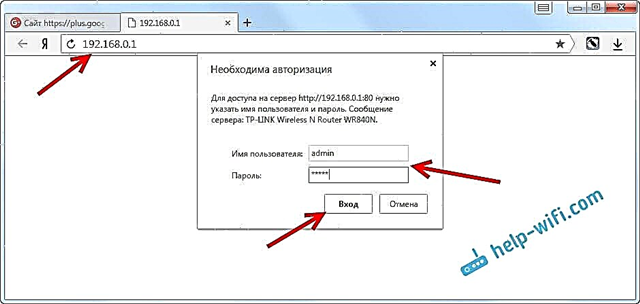
Τώρα είναι το πιο σημαντικό πράγμα. Διαμόρφωση του δρομολογητή για σύνδεση με τον πάροχο. Για να μπορεί ο δρομολογητής να μπορεί να συνδεθεί στο Διαδίκτυο και να τον διανείμει σε όλες τις συσκευές σας.
Εάν έχετε κάποιο είδος σύνδεσης στο Διαδίκτυο στον υπολογιστή σας, τώρα δεν το χρειαζόμαστε. Η σύνδεση θα πραγματοποιηθεί από το δρομολογητή.
Πρέπει σίγουρα να ξέρετε τι είδους σύνδεση χρησιμοποιεί ο ISP σας. Μπορεί να είναι: Dynamic IP, Static IP, PPPoE, L2TP, PPTP. Και εάν δεν έχετε δυναμική IP, τότε θα πρέπει επίσης να έχετε πληροφορίες σύνδεσης που παρέχονται από τον παροχέα σας. Συνήθως πρόκειται για όνομα χρήστη και κωδικό πρόσβασης (μπορεί επίσης να είναι διεύθυνση διακομιστή και διεύθυνση IP)
Στις ρυθμίσεις, ανοίξτε την καρτέλα Καθαρά – ΩΧΡΟΣκαι στο αναπτυσσόμενο μενούΤύπος σύνδεσης WAN επιλέξτε τη σύνδεση που χρησιμοποιεί ο πάροχός μας (εάν συνδεθήκατε μέσω μόντεμ και, στη συνέχεια, επιλέξτε Dynamic IP και αποθηκεύστε τις ρυθμίσεις).
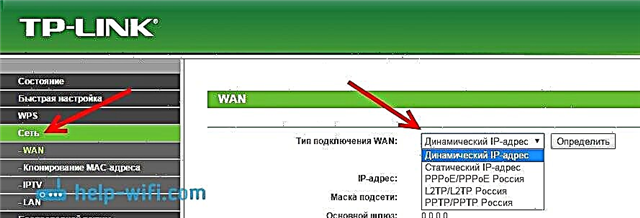
Εάν έχετε μια δυναμική σύνδεση IP, τότε το Διαδίκτυο θα πρέπει να λειτουργεί αμέσως μέσω του δρομολογητή. Μπορεί επίσης να είναι τέτοιος που ο πάροχος δεσμεύει τη διεύθυνση MAC. Αυτό μπορεί να διευκρινιστεί με τον ίδιο τον πάροχο και να τους ζητήσει να καταχωρήσουν τη διεύθυνση MAC του δρομολογητή (υποδεικνύεται στο κάτω μέρος της συσκευής) ή να τον κλωνοποιήσουν από έναν υπολογιστή στον οποίο είχε προηγουμένως συνδεθεί το Διαδίκτυο.
Διαμόρφωση άλλων συνδέσεων:
Αρκεί να επιλέξετεPPPoE, καθορίστε το όνομα χρήστη και τον κωδικό πρόσβασης, ορίστε την αυτόματη σύνδεση και αποθηκεύστε τις ρυθμίσεις.
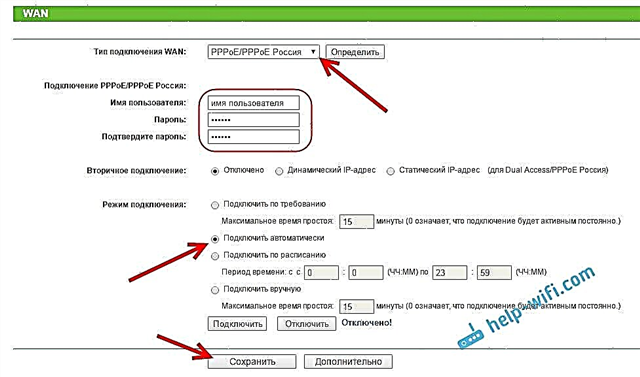
Με τον ίδιο τρόπο, επιλέγουμε την επιθυμητή σύνδεση, καθορίζουμε το όνομα χρήστη και τον κωδικό πρόσβασης, στη συνέχεια καθορίζουμε τη διεύθυνση IP ή τη διεύθυνση διακομιστή (για παράδειγμα, tp.internet.beeline.ru), ορίζουμε την αυτόματη σύνδεση και αποθηκεύουμε τις ρυθμίσεις.
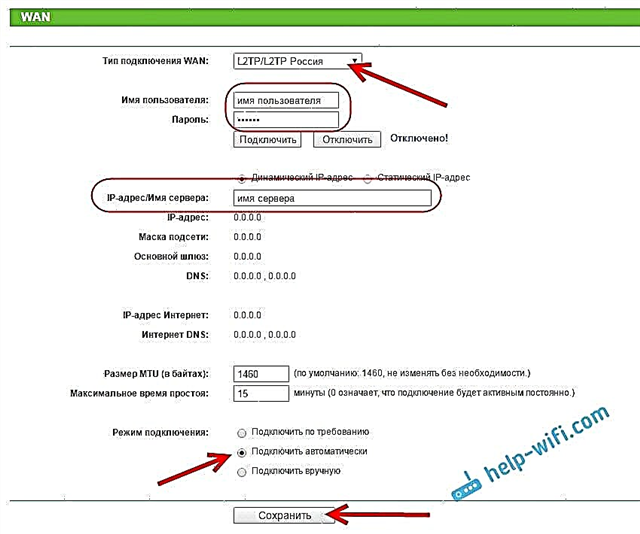
Το κύριο πράγμα είναι ότι ο δρομολογητής είναι συνδεδεμένος στο Διαδίκτυο. Εάν συμβεί αυτό, μπορείτε να συνεχίσετε τη ρύθμιση παραμέτρων.
Ρύθμιση δικτύου Wi-Fi και κωδικού πρόσβασης
Στον πίνακα ελέγχου, ανοίξτε την καρτέλα Ασύρματη Λειτουργία... Ελάτε με ένα όνομα για το δίκτυο Wi-Fi και γράψτε το στο πεδίοΟνομα δικτύου... Εάν θέλετε, μπορείτε να αφήσετε το προεπιλεγμένο όνομα. Στη συνέχεια, στο μενού Περιοχή επιλέξτε την περιοχή σας και κάντε κλικ στο κουμπί Σώσει.
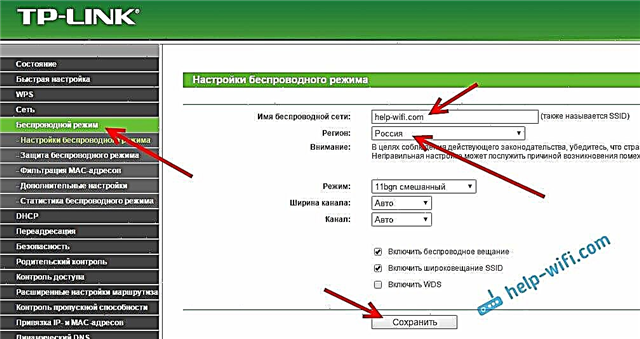
Ανοίξτε την καρτέλα Ασύρματη ασφάλειαγια να αλλάξετε τον κωδικό πρόσβασης του δικτύου Wi-Fi. Παρακαλώ επιλέξτεWPA / WPA2 - Προσωπικό (συνιστάται), Εκδοχή - WPA2-PSK, Κρυπτογράφηση - μπορείτε να φύγετε AES... Και στο χωράφιΚωδικός πρόσβασης PSK γράψτε τον κωδικό πρόσβασης (τουλάχιστον 8 χαρακτήρες), ο οποίος θα πρέπει να καθοριστεί κατά τη σύνδεση στο Wi-Fi. Κάντε κλικ στο κουμπί Σώσει.
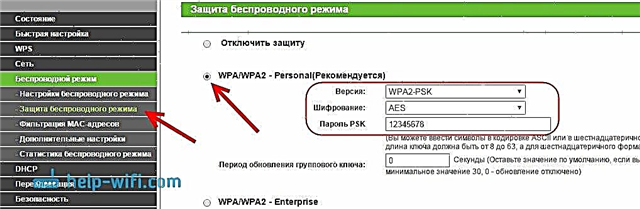
Τα πάντα, το ασύρματο δίκτυο έχει ρυθμιστεί.
Αλλαγή διαχειριστή εργοστασιακού κωδικού πρόσβασης
Οι συσκευές που θα συνδεθούν στο δρομολογητή σας θα μπορούν να εισέλθουν στις ρυθμίσεις της. Αυτό δεν είναι απολύτως ασφαλές, γι 'αυτό προτείνω να αλλάξετε τον προεπιλεγμένο κωδικό πρόσβασης διαχειριστή σε κάτι άλλο. Αυτό μπορεί να γίνει στην καρτέλα Εργαλεία συστήματος – Κωδικός πρόσβασης.
Όλα είναι απλά εκεί. Δείχνουμε τα παλιά δεδομένα και ορίζουμε τα νέα. Θυμηθείτε να αποθηκεύσετε τις ρυθμίσεις σας.
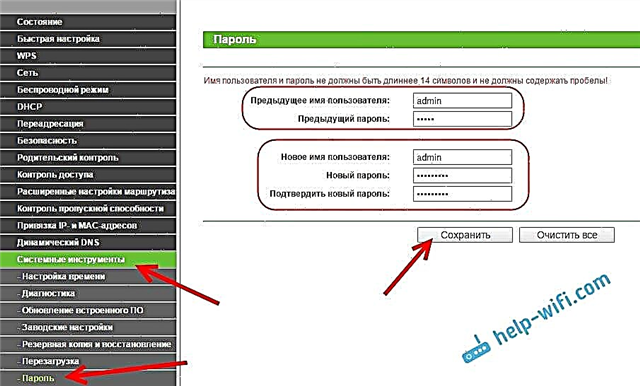
Μετά από αυτό, κατά την εισαγωγή των ρυθμίσεων, θα πρέπει να καθορίσετε τον κωδικό πρόσβασης που έχουμε ορίσει. Προσπαθήστε να μην το ξεχάσετε, διαφορετικά θα πρέπει να κάνετε επαναφορά εργοστασιακών ρυθμίσεων.
Έχουμε ορίσει τις βασικές ρυθμίσεις, παραμένει μόνο η επανεκκίνηση του δρομολογητή για να εφαρμοστούν οι ρυθμίσεις. Μπορείτε να το κάνετε αυτό στην καρτέλα Εργαλεία συστήματος – Επανεκκινήστεπατώντας το κουμπί Επανεκκινήστε... Μετά από αυτό, μπορείτε να συνδέσετε τις συσκευές σας στο δρομολογητή και να χρησιμοποιήσετε το Διαδίκτυο.
Ρύθμιση IPTV σε TP-LINK TL-WR840N
Εάν ο ISP σας παρέχει υπηρεσία ψηφιακής τηλεόρασης, τότε θα πρέπει να διαμορφωθεί. Αυτό μπορεί να γίνει στον πίνακα ελέγχου της καρτέλας Καθαρά – IPTV.
Στις περισσότερες περιπτώσεις, αρκεί να επιλέξετε τη λειτουργία Γέφυρακαι υποδείξτε σε ποια σύνδεση LAN θέλετε να συνδέσετε το αποκωδικοποιητή STB. Εάν πρέπει να διαμορφώσετε το IPTV με το αναγνωριστικό VLAN, τότε πρέπει στο μενούΤρόπος επιλέγω802.1Q Ετικέτα VLAN.
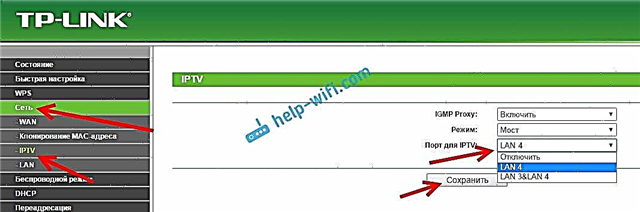
Νομίζω ότι αυτές είναι όλες οι ρυθμίσεις που θα χρειαστείτε. Μπορείτε να βρείτε οδηγίες για τη διαμόρφωση άλλων λειτουργιών στον ιστότοπό μας στην κατηγορία "TP-LINK".
Θα ήθελα επίσης να προσθέσω ότι το TP-LINK TL-WR840N υποστηρίζει τη λειτουργία WDS. Μπορείτε να το ρυθμίσετε σύμφωνα με αυτήν την οδηγία: https://help-wifi.com/tp-link/nastrojka-routera-tp-link-v-rezhime-mosta-wds-soedinyaem-dva-routera-po-wi-fi/.
Εάν εξακολουθείτε να έχετε ερωτήσεις σχετικά με τη διαμόρφωση αυτού του δρομολογητή, ρωτήστε τους στα σχόλια. Καλή τύχη!











